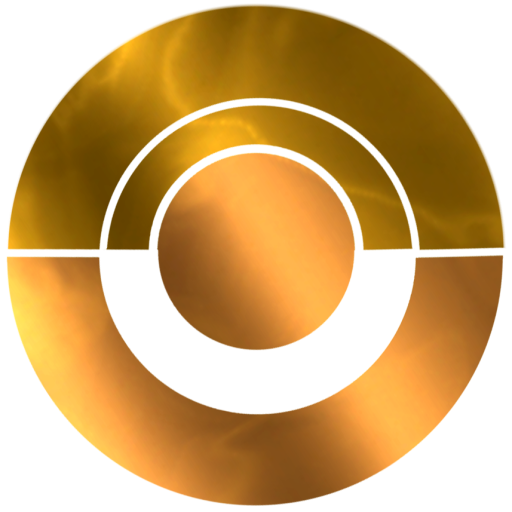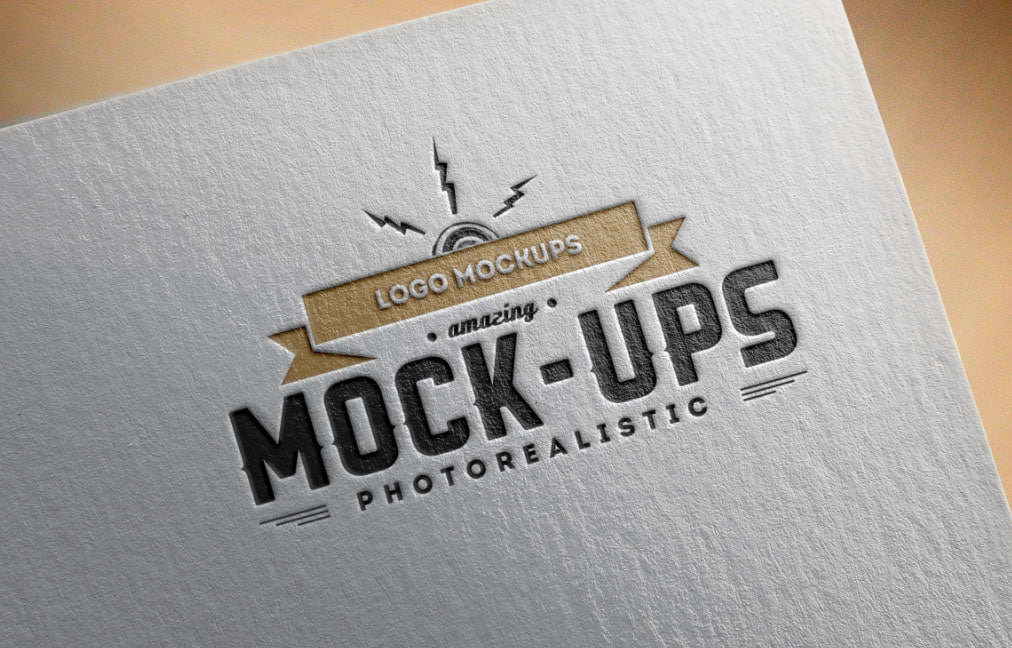چگونه موکاپ فتوشاپ بسازیم؟
موکاپها (Mockups) ابزارهای بسیار مفیدی در طراحی گرافیک هستند که به طراحان این امکان را میدهند تا طرحهای خود را در قالبهای واقعی و جذاب نمایش دهند. این ابزارها به ویژه در ارائه پروژهها به مشتریان و نمایش طراحیهای نهایی بسیار کارآمد هستند. در این مقاله، به بررسی مراحل ساخت موکاپ در فتوشاپ خواهیم پرداخت.
1. آشنایی با موکاپ
موکاپ در واقع یک مدل یا قالب است که به شما اجازه میدهد تا طراحیهای خود را در یک زمینه واقعی نمایش دهید. این میتواند شامل بستهبندی محصولات، کارت ویزیت، وبسایتها و بسیاری دیگر از عناصر طراحی باشد. موکاپها به شما کمک میکنند تا ایدههای خود را به صورت بصری به نمایش بگذارید و تأثیر بیشتری بر روی مشتریان و مخاطبان خود بگذارید.
2. انتخاب یک موکاپ مناسب
قبل از شروع به طراحی موکاپ، اولین قدم انتخاب یک موکاپ مناسب است. شما میتوانید موکاپهای آماده را از وبسایتهای مختلف دانلود کنید یا خودتان یک موکاپ جدید بسازید. برای انتخاب موکاپ مناسب، به نکات زیر توجه کنید:
- •نوع پروژه: موکاپ باید با نوع پروژه شما همخوانی داشته باشد. به عنوان مثال، اگر شما یک طراحی لوگو دارید، موکاپی که شامل لوگو بر روی یک محصول واقعی باشد، مناسب است.
- •کیفیت تصویر: اطمینان حاصل کنید که موکاپ انتخابی دارای کیفیت بالایی باشد تا جزئیات طراحی شما به خوبی نمایش داده شود.
- •قابلیت ویرایش: موکاپ باید به گونهای طراحی شده باشد که به راحتی بتوانید عناصر آن را ویرایش کنید.
3. راهاندازی پروژه در فتوشاپ
پس از انتخاب موکاپ، فتوشاپ را باز کنید و پروژه جدیدی راهاندازی کنید. برای این کار:
- 1.از منوی “File” گزینه “New” را انتخاب کنید.
- 2.اندازه و وضوح تصویر را تعیین کنید. معمولاً برای موکاپها، اندازههای بزرگ و وضوح بالا مناسب است.
- 3.بر روی “Create” کلیک کنید تا پروژه جدید شما ایجاد شود.
4. وارد کردن موکاپ به فتوشاپ
اگر شما یک موکاپ آماده دانلود کردهاید، باید آن را به فتوشاپ وارد کنید. برای این کار:
- 1.از منوی “File” گزینه “Open” را انتخاب کنید و فایل موکاپ را پیدا کنید.
- 2.بر روی “Open” کلیک کنید تا موکاپ در فتوشاپ باز شود.
5. ویرایش لایههای موکاپ
موکاپها معمولاً شامل چندین لایه هستند که به شما این امکان را میدهند تا عناصر مختلف را ویرایش کنید. برای ویرایش لایهها:
- 1.پنل لایهها را باز کنید (اگر باز نیست، از منوی “Window” گزینه “Layers” را انتخاب کنید).
- 2.لایهای را که میخواهید ویرایش کنید، انتخاب کنید. معمولاً لایههایی که مربوط به طراحی شما هستند، با نامهای مشخصی مانند “Your Design” یا “Logo” نامگذاری شدهاند.
- 3.با دو بار کلیک بر روی لایه، پنجره ویرایش لایه باز میشود. در اینجا میتوانید طراحی خود را وارد کنید.
6. وارد کردن طراحی خود
برای وارد کردن طراحی خود به موکاپ:
- 1.طراحی خود را که در فتوشاپ ایجاد کردهاید، باز کنید.
- 2.با استفاده از ابزار انتخاب (Selection Tool)، ناحیهای از طراحی را که میخواهید وارد موکاپ کنید، انتخاب کنید.
- 3.با استفاده از کلیدهای Ctrl+C (برای کپی) و Ctrl+V (برای چسباندن) طراحی خود را به موکاپ اضافه کنید.
- 4.طراحی را در موکاپ جابهجا کنید تا در محل مناسب قرار گیرد.
7. تنظیمات و افکتها
پس از وارد کردن طراحی، ممکن است بخواهید تنظیمات و افکتهای مختلفی را به آن اضافه کنید تا جلوه بهتری داشته باشد. برخی از تنظیمات شامل:
- •تنظیم اندازه: با استفاده از ابزار Transform (Ctrl+T) میتوانید اندازه طراحی را تغییر دهید.
- •تنظیم شفافیت: با استفاده از گزینه Opacity در پنل لایهها، میتوانید شفافیت طراحی را تنظیم کنید.
- •افکتهای سایه و نور: با کلیک راست بر روی لایه طراحی و انتخاب “Blending Options”، میتوانید افکتهای مختلفی مانند سایه، نور و بافت را اضافه کنید.
8. ذخیره موکاپ
پس از اتمام ویرایش و تنظیمات، شما باید موکاپ خود را ذخیره کنید. برای ذخیره:
- 1.از منوی “File” گزینه “Save As” را انتخاب کنید.
- 2.فرمت فایل را انتخاب کنید. معمولاً برای ذخیره موکاپها از فرمت PSD استفاده میشود تا لایهها حفظ شوند. برای صادرات به فرمتهای دیگر مانند JPEG یا PNG، گزینههای مربوطه را انتخاب کنید.
- 3.بر روی “Save” کلیک کنید تا فایل شما ذخیره شود.
9. استفاده از موکاپ در ارائهها
حالا که موکاپ شما آماده است، میتوانید از آن در ارائههای خود استفاده کنید. موکاپها میتوانند به شما کمک کنند تا طراحیهای خود را به صورت بصری به مشتریان و مخاطبان خود نمایش دهید. این کار میتواند تأثیر زیادی بر روی تصمیمگیری مشتریان داشته باشد و به شما کمک کند تا پروژههای خود را به بهترین شکل ارائه دهید.
10. نکات پایانی
- •استفاده از موکاپهای متنوع: برای هر پروژه، از موکاپهای مختلف استفاده کنید تا تنوع بیشتری به ارائههای خود ببخشید.
- •تمرین و تجربه: با تمرین مداوم، میتوانید مهارتهای خود را در ساخت موکاپ بهبود بخشید و طراحیهای بهتری خلق کنید.
- •استفاده از منابع آنلاین: از منابع آنلاین برای دانلود موکاپهای آماده و یادگیری تکنیکهای جدید استفاده کنید.
11. نتیجهگیری
ساخت موکاپ در فتوشاپ یک فرآیند خلاقانه و مفید است که به شما این امکان را میدهد تا طراحیهای خود را به صورت واقعی و جذاب نمایش دهید. با استفاده از ابزارها و تکنیکهای مناسب، میتوانید موکاپهای حرفهای ایجاد کنید که تأثیر زیادی بر روی مخاطبان و مشتریان شما بگذارد. با تمرین و تجربه، میتوانید به یک طراح حرفهای تبدیل شوید و از امکانات بینظیر فتوشاپ بهرهمند شوید.